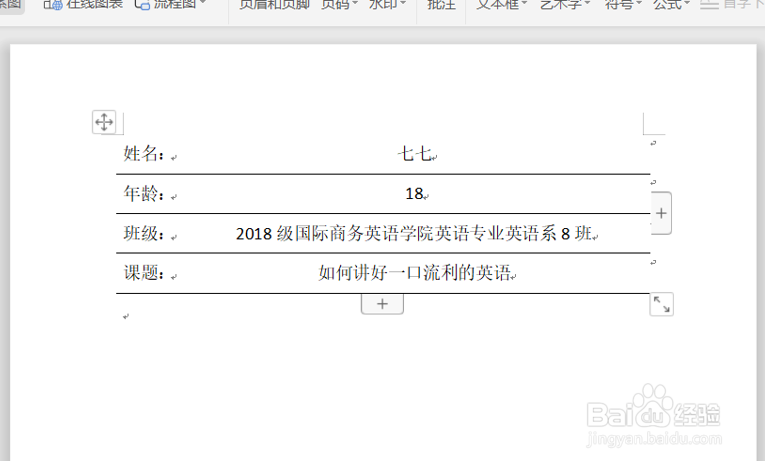1、首先先填写我们的信息,然后再需要画格的地方,可以用空格符号分割,小编经常用空格号分隔:
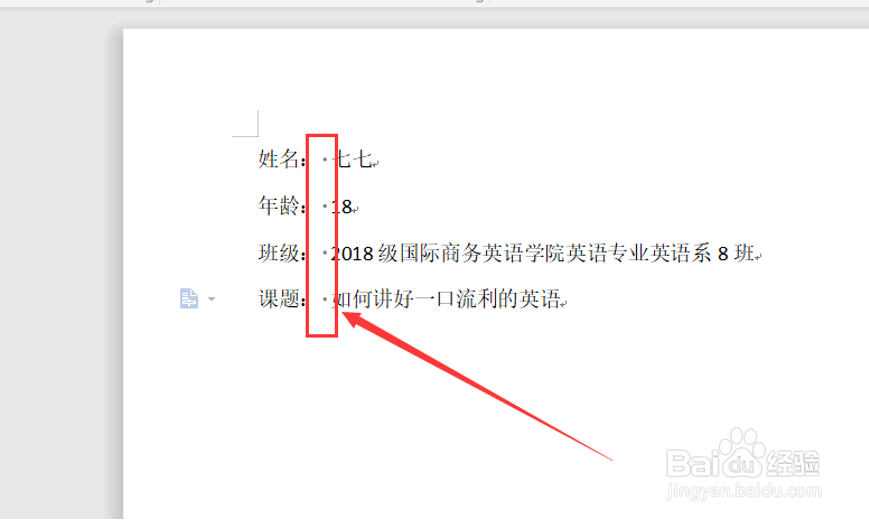
2、然后选中我们的信息:

3、点插入工具栏下的表格,在下拉列表中选择文本转换成表格:

4、然后会弹出一个对话框,这时候文字分隔位置,我们选择空格:

5、点击确定表格就制作完成了:
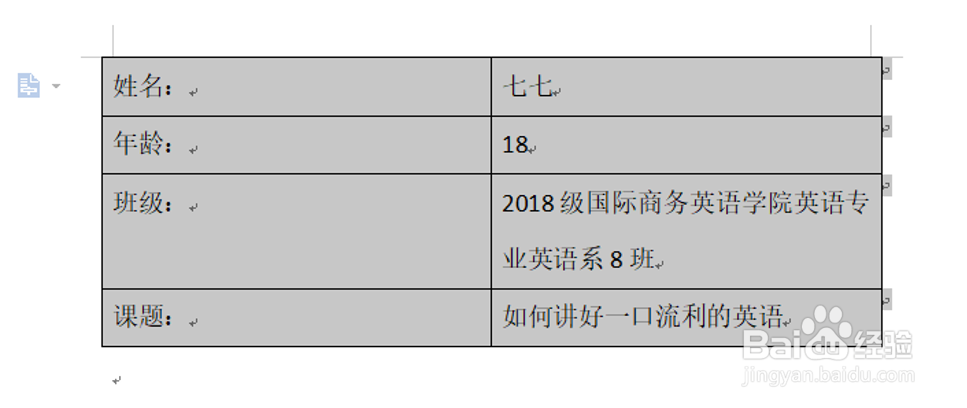
6、然后我们可以调整一下表格的大小,如图所示:
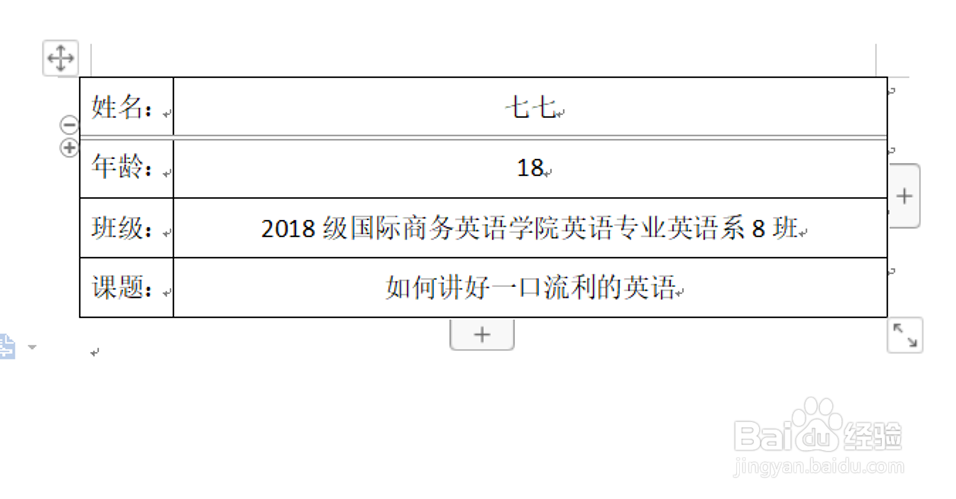
7、这个时候我们选中表格:
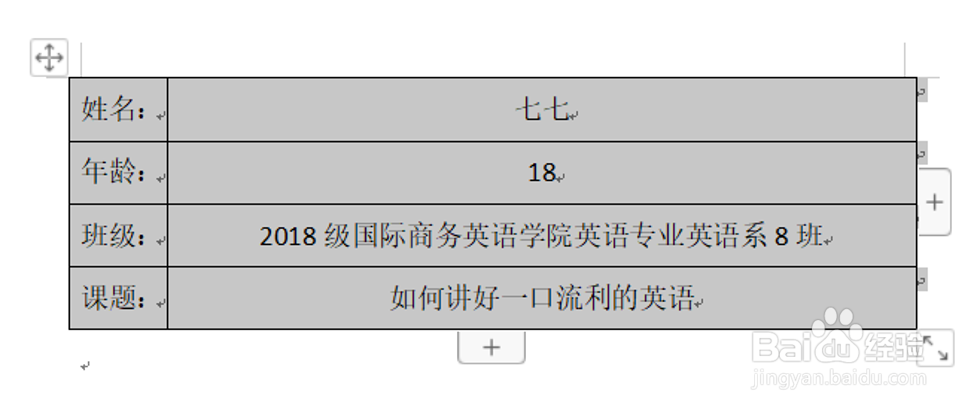
8、在顶部的开始工具栏中点击红框的位置,选择无边框:

9、然后再插入工具栏下的表格下拉列表中,我们点击绘制表格:

10、这个时候当鼠标箭头变成小铅笔的形状的时候,就可以绘制需要的横线了: